333e328d7db37e2e3d2852c3f6971306.ppt
- Количество слайдов: 19
 Как проверить, является ли Ваша электронная подпись усиленной квалифицированной?
Как проверить, является ли Ваша электронная подпись усиленной квалифицированной?
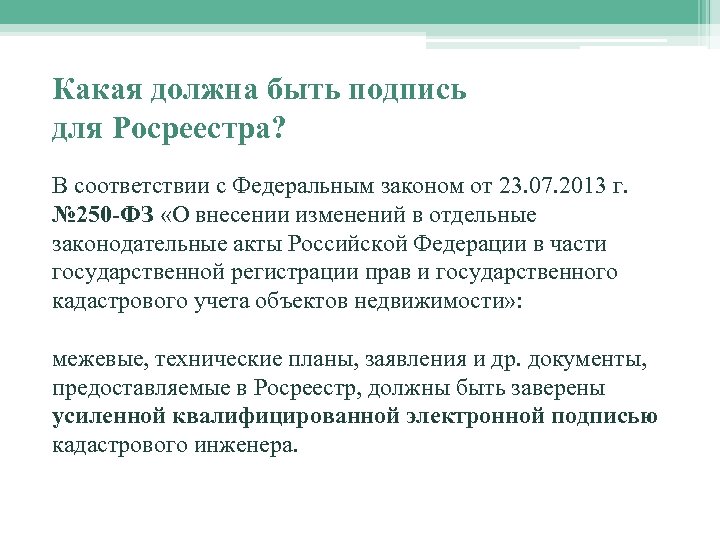 Какая должна быть подпись для Росреестра? В соответствии с Федеральным законом от 23. 07. 2013 г. № 250 -ФЗ «О внесении изменений в отдельные законодательные акты Российской Федерации в части государственной регистрации прав и государственного кадастрового учета объектов недвижимости» : межевые, технические планы, заявления и др. документы, предоставляемые в Росреестр, должны быть заверены усиленной квалифицированной электронной подписью кадастрового инженера.
Какая должна быть подпись для Росреестра? В соответствии с Федеральным законом от 23. 07. 2013 г. № 250 -ФЗ «О внесении изменений в отдельные законодательные акты Российской Федерации в части государственной регистрации прав и государственного кадастрового учета объектов недвижимости» : межевые, технические планы, заявления и др. документы, предоставляемые в Росреестр, должны быть заверены усиленной квалифицированной электронной подписью кадастрового инженера.
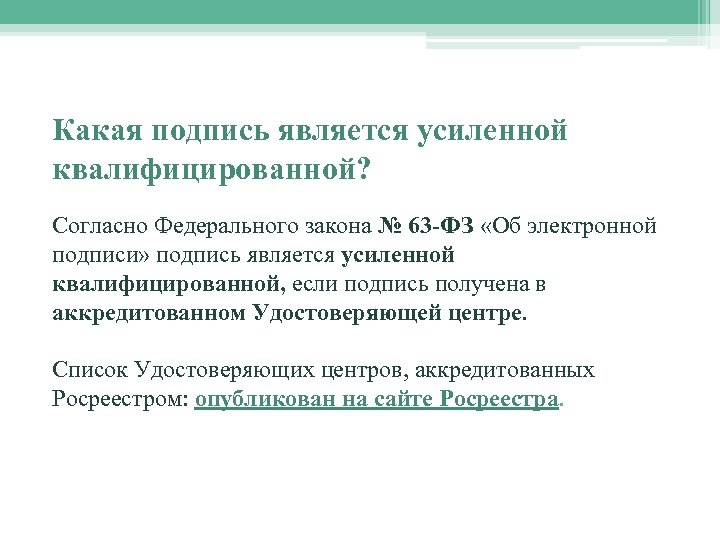 Какая подпись является усиленной квалифицированной? Согласно Федерального закона № 63 -ФЗ «Об электронной подписи» подпись является усиленной квалифицированной, если подпись получена в аккредитованном Удостоверяющей центре. Список Удостоверяющих центров, аккредитованных Росреестром: опубликован на сайте Росреестра.
Какая подпись является усиленной квалифицированной? Согласно Федерального закона № 63 -ФЗ «Об электронной подписи» подпись является усиленной квалифицированной, если подпись получена в аккредитованном Удостоверяющей центре. Список Удостоверяющих центров, аккредитованных Росреестром: опубликован на сайте Росреестра.
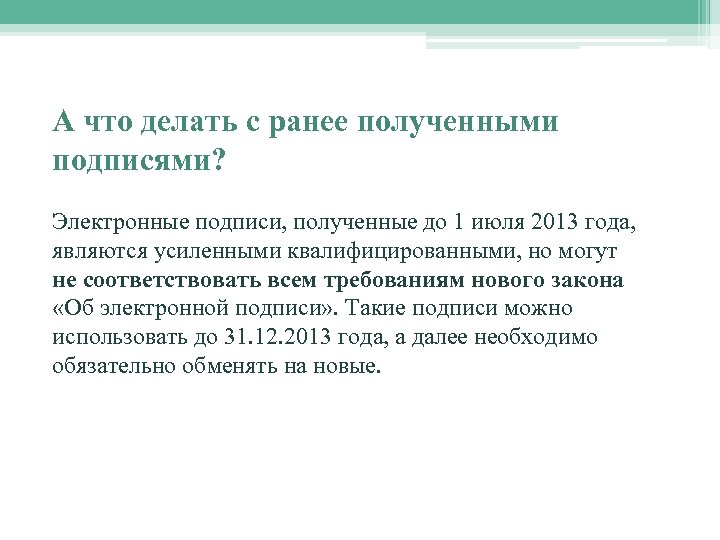 А что делать с ранее полученными подписями? Электронные подписи, полученные до 1 июля 2013 года, являются усиленными квалифицированными, но могут не соответствовать всем требованиям нового закона «Об электронной подписи» . Такие подписи можно использовать до 31. 12. 2013 года, а далее необходимо обязательно обменять на новые.
А что делать с ранее полученными подписями? Электронные подписи, полученные до 1 июля 2013 года, являются усиленными квалифицированными, но могут не соответствовать всем требованиям нового закона «Об электронной подписи» . Такие подписи можно использовать до 31. 12. 2013 года, а далее необходимо обязательно обменять на новые.
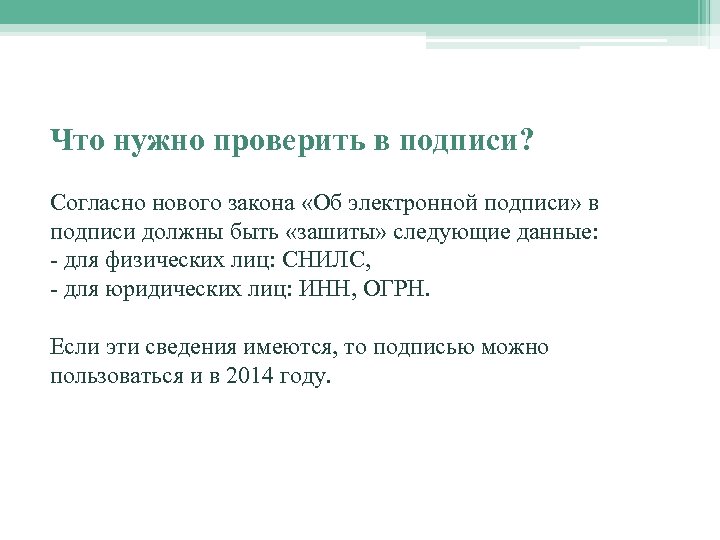 Что нужно проверить в подписи? Согласно нового закона «Об электронной подписи» в подписи должны быть «зашиты» следующие данные: - для физических лиц: СНИЛС, - для юридических лиц: ИНН, ОГРН. Если эти сведения имеются, то подписью можно пользоваться и в 2014 году.
Что нужно проверить в подписи? Согласно нового закона «Об электронной подписи» в подписи должны быть «зашиты» следующие данные: - для физических лиц: СНИЛС, - для юридических лиц: ИНН, ОГРН. Если эти сведения имеются, то подписью можно пользоваться и в 2014 году.
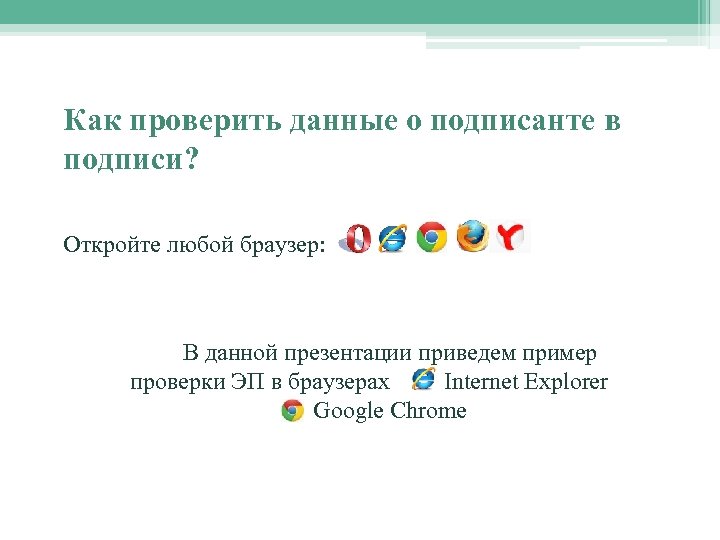 Как проверить данные о подписанте в подписи? Откройте любой браузер: В данной презентации приведем пример проверки ЭП в браузерах Internet Explorer Google Chrome
Как проверить данные о подписанте в подписи? Откройте любой браузер: В данной презентации приведем пример проверки ЭП в браузерах Internet Explorer Google Chrome
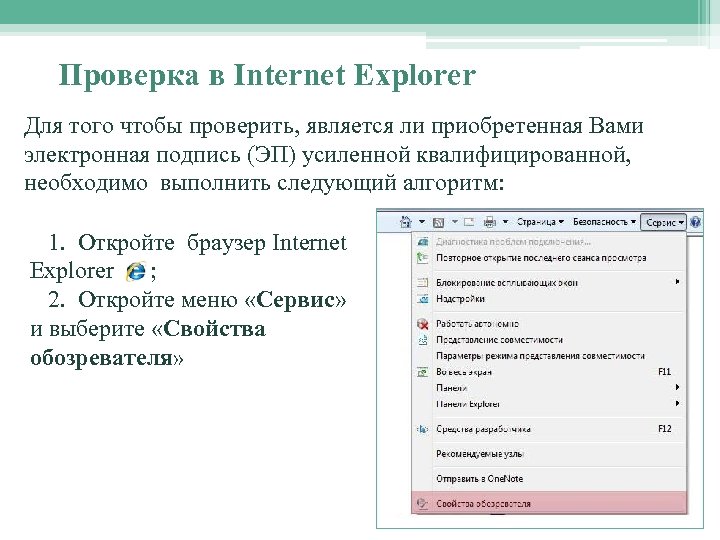 Проверка в Internet Explorer Для того чтобы проверить, является ли приобретенная Вами электронная подпись (ЭП) усиленной квалифицированной, необходимо выполнить следующий алгоритм: 1. Откройте браузер Internet Explorer ; 2. Откройте меню «Сервис» и выберите «Свойства обозревателя»
Проверка в Internet Explorer Для того чтобы проверить, является ли приобретенная Вами электронная подпись (ЭП) усиленной квалифицированной, необходимо выполнить следующий алгоритм: 1. Откройте браузер Internet Explorer ; 2. Откройте меню «Сервис» и выберите «Свойства обозревателя»
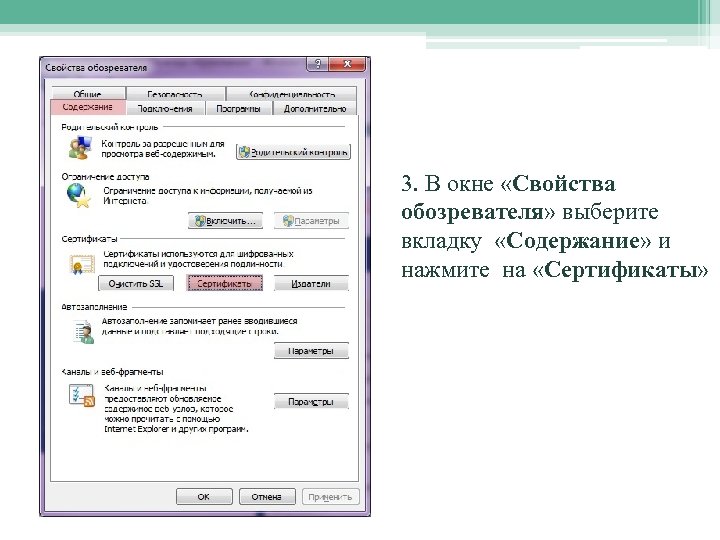 3. В окне «Свойства обозревателя» выберите вкладку «Содержание» и нажмите на «Сертификаты»
3. В окне «Свойства обозревателя» выберите вкладку «Содержание» и нажмите на «Сертификаты»
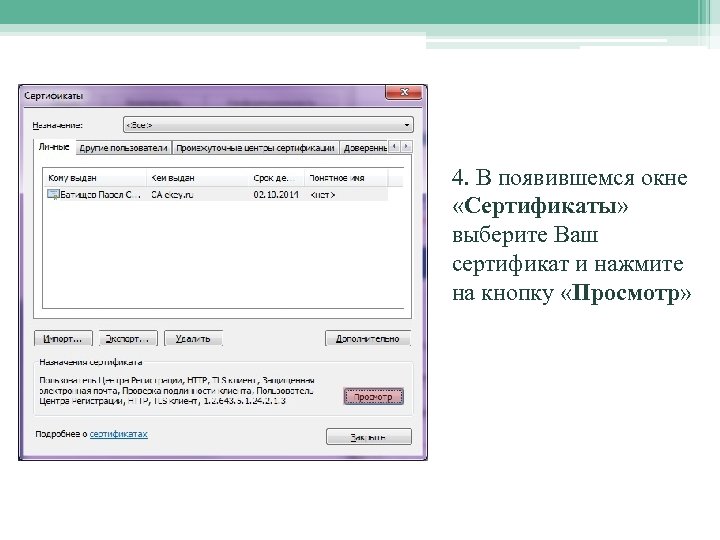 4. В появившемся окне «Сертификаты» выберите Ваш сертификат и нажмите на кнопку «Просмотр»
4. В появившемся окне «Сертификаты» выберите Ваш сертификат и нажмите на кнопку «Просмотр»
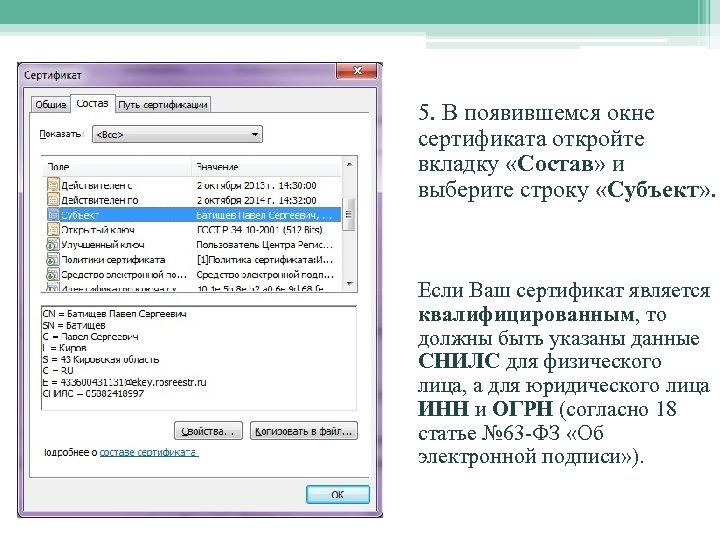 5. В появившемся окне сертификата откройте вкладку «Состав» и выберите строку «Субъект» . Если Ваш сертификат является квалифицированным, то должны быть указаны данные СНИЛС для физического лица, а для юридического лица ИНН и ОГРН (согласно 18 статье № 63 -ФЗ «Об электронной подписи» ).
5. В появившемся окне сертификата откройте вкладку «Состав» и выберите строку «Субъект» . Если Ваш сертификат является квалифицированным, то должны быть указаны данные СНИЛС для физического лица, а для юридического лица ИНН и ОГРН (согласно 18 статье № 63 -ФЗ «Об электронной подписи» ).
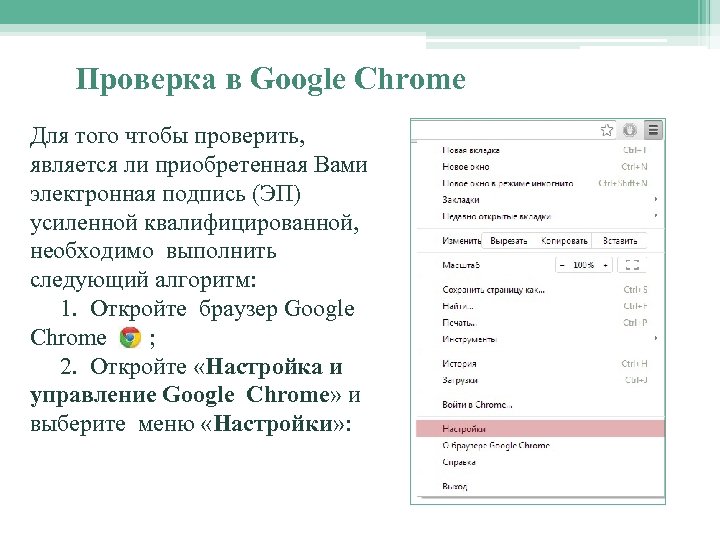 Проверка в Google Chrome Для того чтобы проверить, является ли приобретенная Вами электронная подпись (ЭП) усиленной квалифицированной, необходимо выполнить следующий алгоритм: 1. Откройте браузер Google Chrome ; 2. Откройте «Настройка и управление Google Chrome» и выберите меню «Настройки» :
Проверка в Google Chrome Для того чтобы проверить, является ли приобретенная Вами электронная подпись (ЭП) усиленной квалифицированной, необходимо выполнить следующий алгоритм: 1. Откройте браузер Google Chrome ; 2. Откройте «Настройка и управление Google Chrome» и выберите меню «Настройки» :
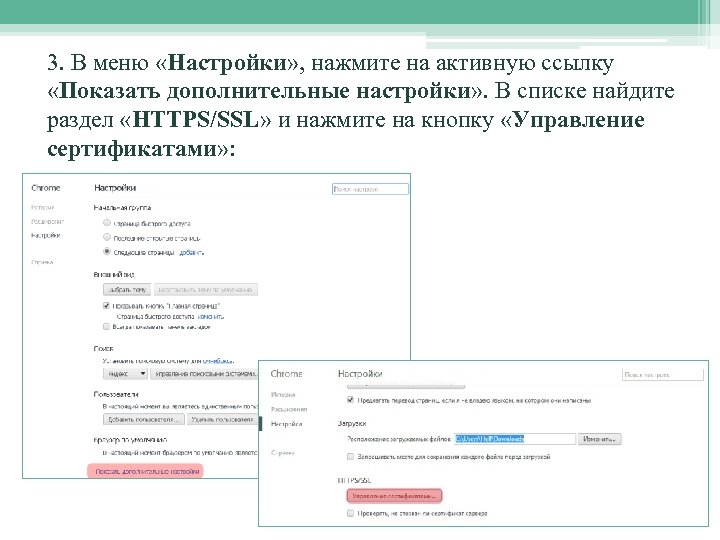 3. В меню «Настройки» , нажмите на активную ссылку «Показать дополнительные настройки» . В списке найдите раздел «HTTPS/SSL» и нажмите на кнопку «Управление сертификатами» :
3. В меню «Настройки» , нажмите на активную ссылку «Показать дополнительные настройки» . В списке найдите раздел «HTTPS/SSL» и нажмите на кнопку «Управление сертификатами» :
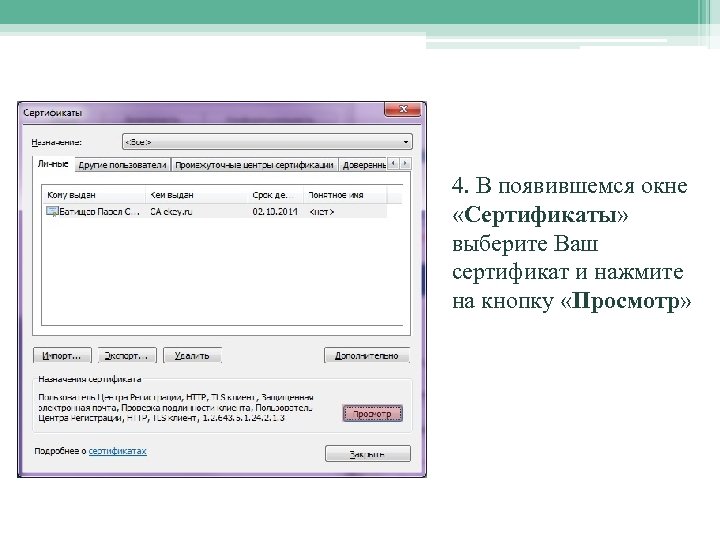 4. В появившемся окне «Сертификаты» выберите Ваш сертификат и нажмите на кнопку «Просмотр»
4. В появившемся окне «Сертификаты» выберите Ваш сертификат и нажмите на кнопку «Просмотр»
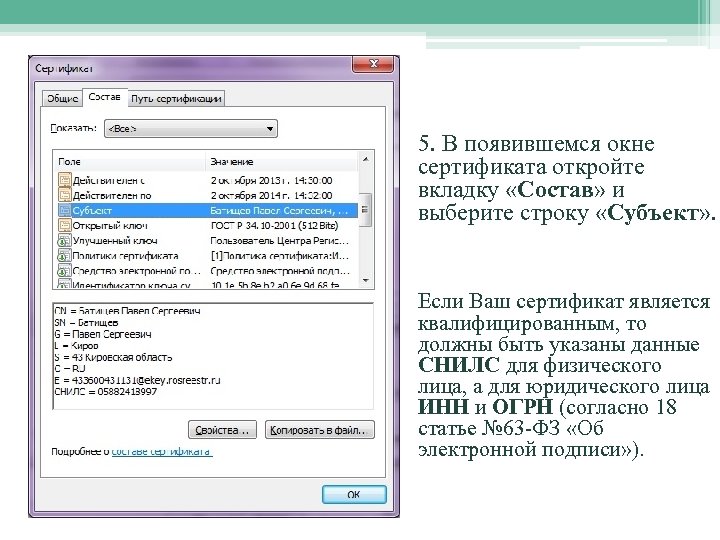 5. В появившемся окне сертификата откройте вкладку «Состав» и выберите строку «Субъект» . Если Ваш сертификат является квалифицированным, то должны быть указаны данные СНИЛС для физического лица, а для юридического лица ИНН и ОГРН (согласно 18 статье № 63 -ФЗ «Об электронной подписи» ).
5. В появившемся окне сертификата откройте вкладку «Состав» и выберите строку «Субъект» . Если Ваш сертификат является квалифицированным, то должны быть указаны данные СНИЛС для физического лица, а для юридического лица ИНН и ОГРН (согласно 18 статье № 63 -ФЗ «Об электронной подписи» ).
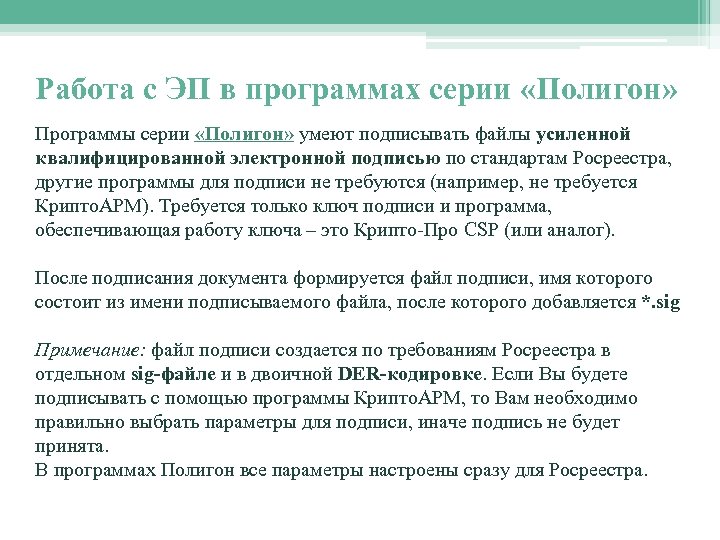 Работа с ЭП в программах серии «Полигон» Программы серии «Полигон» умеют подписывать файлы усиленной квалифицированной электронной подписью по стандартам Росреестра, другие программы для подписи не требуются (например, не требуется Крипто. АРМ). Требуется только ключ подписи и программа, обеспечивающая работу ключа – это Крипто-Про CSP (или аналог). После подписания документа формируется файл подписи, имя которого состоит из имени подписываемого файла, после которого добавляется *. sig Примечание: файл подписи создается по требованиям Росреестра в отдельном sig-файле и в двоичной DER-кодировке. Если Вы будете подписывать с помощью программы Крипто. АРМ, то Вам необходимо правильно выбрать параметры для подписи, иначе подпись не будет принята. В программах Полигон все параметры настроены сразу для Росреестра.
Работа с ЭП в программах серии «Полигон» Программы серии «Полигон» умеют подписывать файлы усиленной квалифицированной электронной подписью по стандартам Росреестра, другие программы для подписи не требуются (например, не требуется Крипто. АРМ). Требуется только ключ подписи и программа, обеспечивающая работу ключа – это Крипто-Про CSP (или аналог). После подписания документа формируется файл подписи, имя которого состоит из имени подписываемого файла, после которого добавляется *. sig Примечание: файл подписи создается по требованиям Росреестра в отдельном sig-файле и в двоичной DER-кодировке. Если Вы будете подписывать с помощью программы Крипто. АРМ, то Вам необходимо правильно выбрать параметры для подписи, иначе подпись не будет принята. В программах Полигон все параметры настроены сразу для Росреестра.
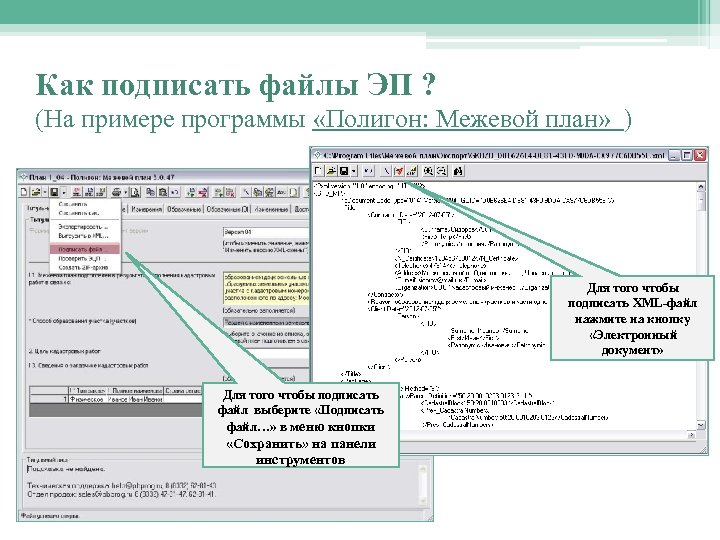 Как подписать файлы ЭП ? (На примере программы «Полигон: Межевой план» ) Для того чтобы подписать XML-файл нажмите на кнопку «Электронный документ» Для того чтобы подписать файл выберите «Подписать файл…» в меню кнопки «Сохранить» на панели инструментов
Как подписать файлы ЭП ? (На примере программы «Полигон: Межевой план» ) Для того чтобы подписать XML-файл нажмите на кнопку «Электронный документ» Для того чтобы подписать файл выберите «Подписать файл…» в меню кнопки «Сохранить» на панели инструментов
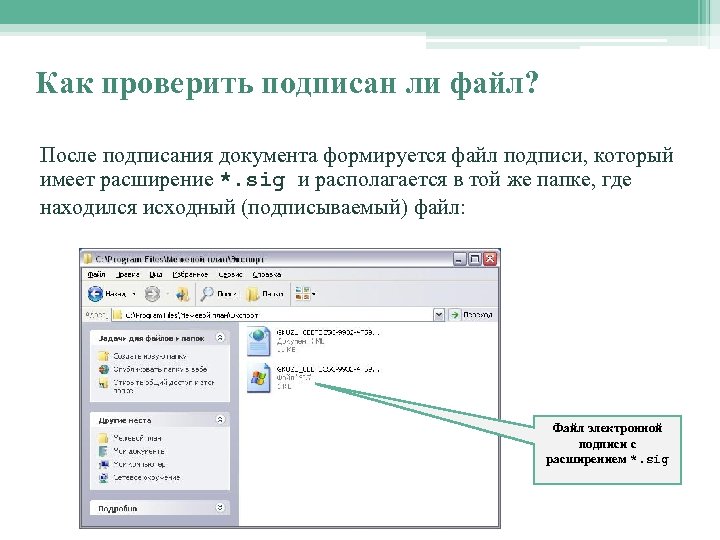 Как проверить подписан ли файл? После подписания документа формируется файл подписи, который имеет расширение *. sig и располагается в той же папке, где находился исходный (подписываемый) файл: Файл электронной подписи с расширением *. sig
Как проверить подписан ли файл? После подписания документа формируется файл подписи, который имеет расширение *. sig и располагается в той же папке, где находился исходный (подписываемый) файл: Файл электронной подписи с расширением *. sig
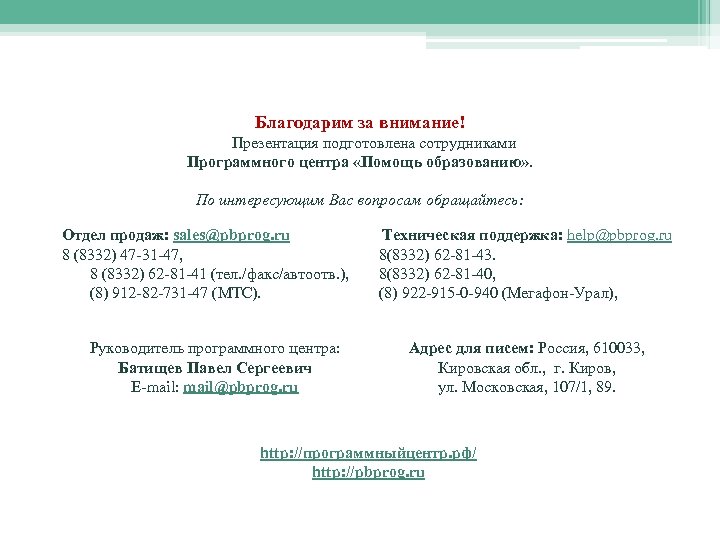 Благодарим за внимание! Презентация подготовлена сотрудниками Программного центра «Помощь образованию» . По интересующим Вас вопросам обращайтесь: Отдел продаж: sales@pbprog. ru 8 (8332) 47 -31 -47, 8 (8332) 62 -81 -41 (тел. /факс/автоотв. ), (8) 912 -82 -731 -47 (МТС). Руководитель программного центра: Батищев Павел Сергеевич Е-mail: mail@pbprog. ru Техническая поддержка: help@pbprog. ru 8(8332) 62 -81 -43. 8(8332) 62 -81 -40, (8) 922 -915 -0 -940 (Мегафон-Урал), Адрес для писем: Россия, 610033, Кировская обл. , г. Киров, ул. Московская, 107/1, 89. http: //программныйцентр. рф/ http: //pbprog. ru
Благодарим за внимание! Презентация подготовлена сотрудниками Программного центра «Помощь образованию» . По интересующим Вас вопросам обращайтесь: Отдел продаж: sales@pbprog. ru 8 (8332) 47 -31 -47, 8 (8332) 62 -81 -41 (тел. /факс/автоотв. ), (8) 912 -82 -731 -47 (МТС). Руководитель программного центра: Батищев Павел Сергеевич Е-mail: mail@pbprog. ru Техническая поддержка: help@pbprog. ru 8(8332) 62 -81 -43. 8(8332) 62 -81 -40, (8) 922 -915 -0 -940 (Мегафон-Урал), Адрес для писем: Россия, 610033, Кировская обл. , г. Киров, ул. Московская, 107/1, 89. http: //программныйцентр. рф/ http: //pbprog. ru
 Для составления межевых планов, технических планов и для выполнения других кадастровых действий Вы можете воспользоваться программами серии «Полигон» : Полигон: Технический план Полигон: Кадастровый инженер • Техплан здания • Межевой план • Техплан помещения • Карта план • Техплан сооружения • Проект межевания • Техплан строительства • Полигон 2012 • Техпаспорт ИЖС БТИ • Границы субъекта • Техпаспорт помещения БТИ • Градостроительный план • Техпаспорт объекта • Изменения кадастра • Техпаспорт помещения • Кадастровая оценка • Смета кадастровых работ • Природные объекты
Для составления межевых планов, технических планов и для выполнения других кадастровых действий Вы можете воспользоваться программами серии «Полигон» : Полигон: Технический план Полигон: Кадастровый инженер • Техплан здания • Межевой план • Техплан помещения • Карта план • Техплан сооружения • Проект межевания • Техплан строительства • Полигон 2012 • Техпаспорт ИЖС БТИ • Границы субъекта • Техпаспорт помещения БТИ • Градостроительный план • Техпаспорт объекта • Изменения кадастра • Техпаспорт помещения • Кадастровая оценка • Смета кадастровых работ • Природные объекты


